Запись дневника– элемент раздела «Дневник», содержит информацию о фактически проделанной в течение какого-то времени работе.
«Календарь»– раздел outlook, предназначенный для планирования встреч и других жестко привязанных ко времени мероприятий. Например, элементом «Календаря» может быть «Презентация, 25 января, с 12.00 до 14.00».
Категории– тематические группы, в которые можно объединять задачи, встречи, контакты (например, «Поставщики», «Клиенты», «Подчиненные») для последующей группировки и удобства поиска.
Контакт– элемент раздела «Контакты» , содержит информацию по какому-либо человеку или организации: ФИО, телефоны, адреса, обстоятельства знакомства и т.п.
«Контакты»– раздел outlook, предназначенный для фиксации контактной информации по людям и организациям (адресов, телефонов, обстоятельств знакомства и взаимодействия).
Контекстное меню– меню, появляющееся при клике правой кнопкой мыши. Как правило, содержит возможные операции с объектом, на котором стоял указатель мыши в момент клика.
Меню настройки пользовательского представления– меню, появляющееся по команде «Изменить текущее представление» и позволяющее настроить пользовательское представление . Содержит кнопки «Отбор», «Сортировка», «Группировка», «Автоформат» и др.
Многодневная встреча– элемент «Календаря» , используется для планирования жестко привязанных ко времени многодневных событий, например отпусков, выставок и т.п.
Назначение встречи– приглашение участников на встречу с помощью кнопки «Пригласить участников» в окне создания встречи. Назначение встречи позволяет автоматически получать подтверждения или отказы от участников и видеть полный список таких подтверждений или отказов.
Назначение задачи– пересылка задачи подчиненному или коллеге с помощью кнопки «Назначить задачу». Когда подчиненный обновляет свою версию задачи, изменения автоматически отображаются в «материнской» задаче у руководителя.
Оповещение– напоминание, появляющееся со звуковым сигналом в специальном окне оповещений в заранее заданное время. Например, для задачи со сроком исполнения 5 марта оповещение можно установить на 9 часов утра 3 марта, чтобы Outlook напомнил о необходимости заняться ею.
Отбор– параметр пользовательского представления . Определяет, какие задачи, встречи или контакты нужно отобразить в пользовательском представлении и по каким признакам отобрать их из общего множества.
Панель задач– панель справа от календаря, в которую выводится содержимое раздела «Задачи» . Удобна для осуществления одновременно жесткого (в календаре) и гибкого (в панели задач справа от календаря) планирования.
Панель переходов– панель в левой части окна Outlook, содержащая список разделов и папок . Кликая на разделе или папке в панели переходов, мы перемещаемся в соответствующий раздел или папку.
Папка– подраздел в одном из разделов outlook, созданный для хранения информации по какой-либо отдельной теме. Например, в разделе «Почта» кроме стандартных папок «Входящие», «Исходящие», «Отправленные», «Черновики» пользователь может создать дополнительные папки «Переписка с Ивановым», «Письма по Бета-групп» и т.п.
Повторяющиеся встречи– встречи в «Календаре», для которых заданы параметры повторения. Например, «Планерка: каждый второй понедельник, с 12.00 до 13.00». Эти встречи автоматически появляются во всех будущих неделях Календаря.
Повторяющиеся задачи– задачи, для которых заданы параметры повторения. Например: «Полить цветы – каждый день».
Пользовательские поля– дополнительные к стандартным признаки, поля задач, встреч и других элементов Outlook, которые пользователь может задавать сам. Например, контакт кроме стандартных полей «Имя», «Телефон», «E-mail» может содержать созданные вами пользовательские поля «Перспективный клиент», «Поздравлять с праздниками», «Приглашать на дилерские конференции» и т.п. Пользовательские поля позволяют формализовать дополнительную интересующую нас информацию по контактам, задачам, встречам и другим признакам.
Пользовательские представления– различные способы увидеть, т.е. представить ваши списки задач, встреч, контактов. Одни и те же исходные данные, например задачи, можно увидеть под разными углами – с помощью отбора, сортировки, группировки, выбора полей, автоформатирования , которые и задают параметры пользовательского представления.
Читать дальше
Конец ознакомительного отрывка
Купить книгу
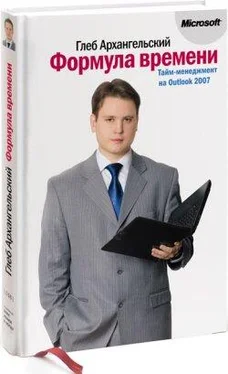







![Глеб Архангельский - Время [Большая книга тайм-менеджмента] [litres]](/books/406390/gleb-arhangelskij-vremya-bolshaya-kniga-tajm-thumb.webp)



